I. Introducción
Con la popularización de la tecnología de pruebas automatizadas, ya hay muchas empresas o proyectos que más o menos realizan pruebas automatizadas.
En la actualidad, las pruebas automatizadas de este departamento se basan principalmente en la automatización de la interfaz. Los casos de uso de la interfaz se mantienen en Excel y las reglas se escriben de acuerdo con los casos de uso de la interfaz establecidos. Para los probadores funcionales, siempre que los casos de uso de la interfaz sean bien mantenido, la prueba de automatización de la interfaz se puede ejecutar con éxito.
Para cada nueva interfaz, la prueba de interfaz debe llevarse a cabo primero. La herramienta utilizada es Postman. Después de pasar la prueba de interfaz y la prueba de función, el trabajo de escritura de casos de uso de automatización de interfaz se llevará a cabo más adelante. Entonces, ¿qué otras optimizaciones se pueden hacer en este proceso para mejorar rápidamente la eficiencia del trabajo?
La idea es que los casos de uso de la interfaz se puedan escribir básicamente sin escribir, pero convertir directamente los scripts de Postman existentes en casos de uso de la interfaz. Por esta razón, el autor ha desarrollado una herramienta para generar casos de uso de la interfaz: el generador de casos de uso de la interfaz API. Actualmente, el La herramienta ya está en Aterrizó en el proyecto y promovió su uso.
2. Introducción
El generador de casos de uso de la interfaz API está escrito en Python y utiliza Tkinter para la encapsulación de GUI.
Características:
1. Admite métodos de solicitud GET y POST
2. Admite protocolos de solicitud HTTP y HTTPS
3. Admite la generación continua de casos de uso de interfaz
4. Soporte para crear diferentes páginas de hojas
5. Según el sistema operativo, se divide en versiones de Windows (.exe) y Mac (.app), que se pueden usar sin instalación
3. Comience rápidamente
Ejemplo: Operando en un entorno Mac.
Abra el generador de casos de uso de la interfaz API, que se divide principalmente en tres áreas:
1. Área de entrada: nombre del caso de uso (no se puede repetir), nombre de la hoja (Hoja1 predeterminada), protocolo de solicitud (HTTP, HTTPS), datos de la solicitud (el código en Postman es el contenido de la interfaz de HTTP)
2. Área de salida: datos de retorno (después de ejecutar, el valor de retorno solicitado por la interfaz en tiempo real)
3. Área de operación: ejecutar (ejecutar la interfaz y generar casos de uso de la interfaz), restablecer (borrar el nombre del caso de uso, solicitar datos y devolver datos), cerrar (cerrar el generador), ayuda (obtener información de ayuda)
Si desea aprender a probar la automatización de la interfaz, aquí le recomiendo una serie de videos. Se puede decir que este video es el tutorial de prueba de automatización de la interfaz número uno en toda la red en la estación B. Al mismo tiempo, el número de en línea usuarios ha llegado a 1.000, y hay notas para coleccionar y usar Intercambios técnicos de varios maestros: 798478386
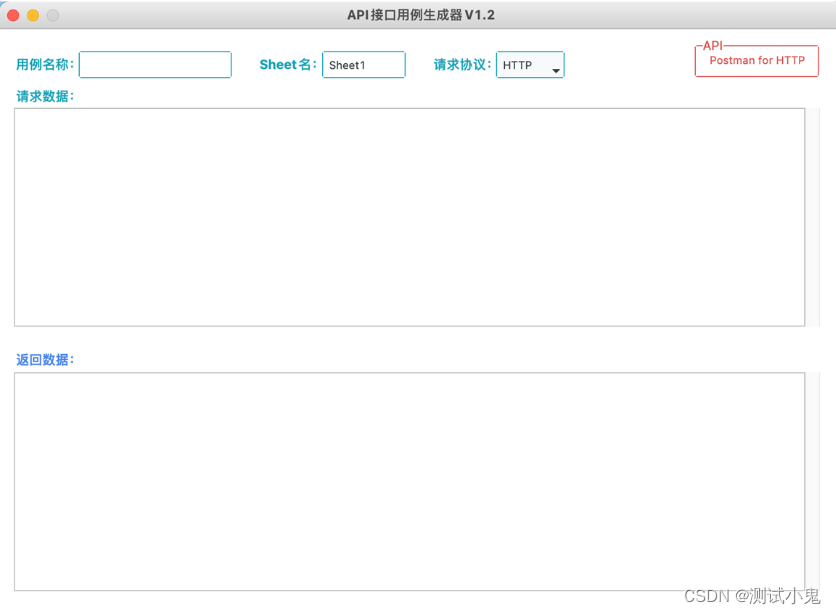
Ejemplo 1: Solicitud GET
Como se muestra en la figura a continuación, abra Postman, solicite la interfaz de muestra y la solicitud de interfaz se realizará correctamente.
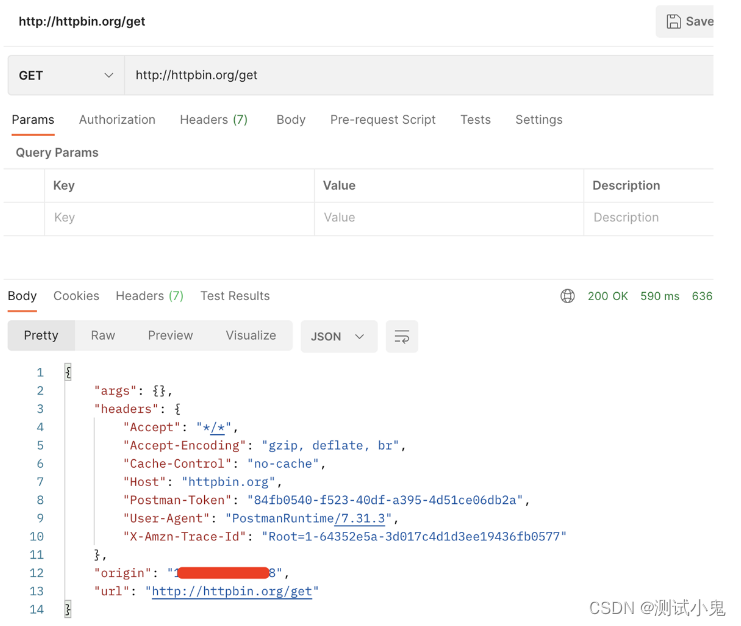
Abra el área de código en el lado derecho de Postman, seleccione HTTP y copie este código.
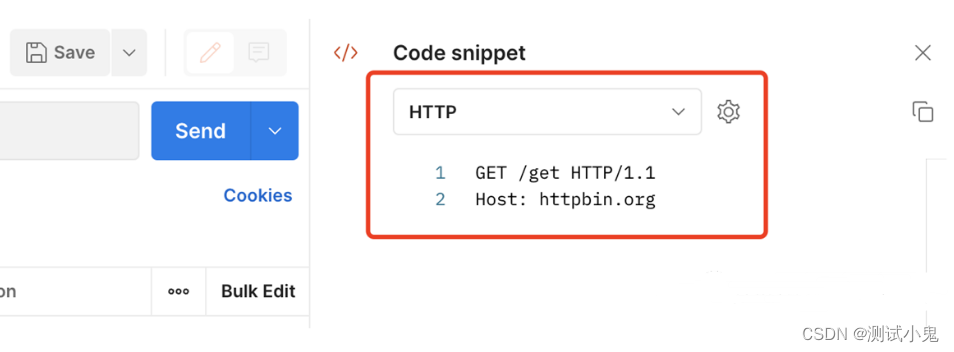
Pegue el código copiado en los datos de solicitud del generador, ingrese el nombre del caso de uso y el nombre de la hoja, y haga clic en Ejecutar.
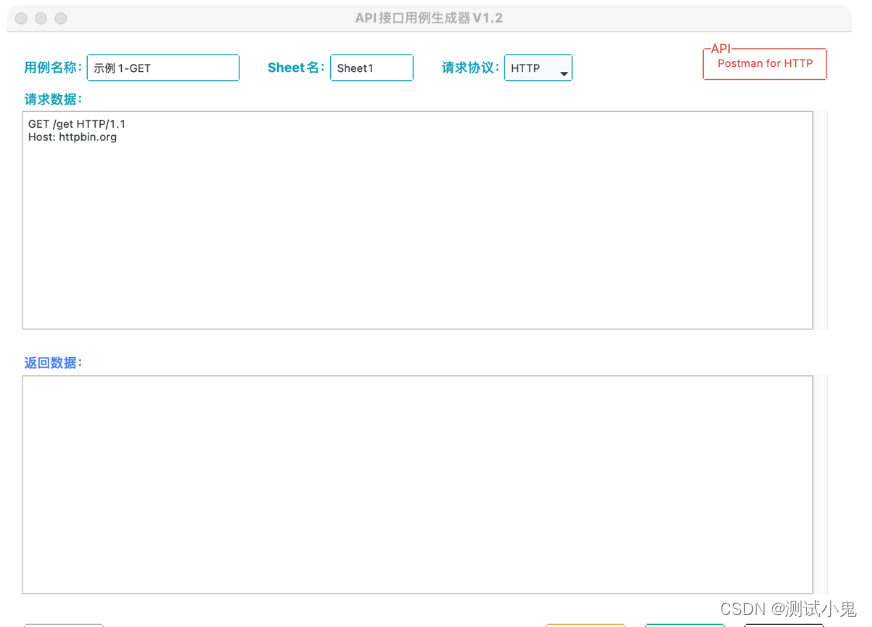
Cuando se completa la operación, indica que la operación se realizó correctamente.
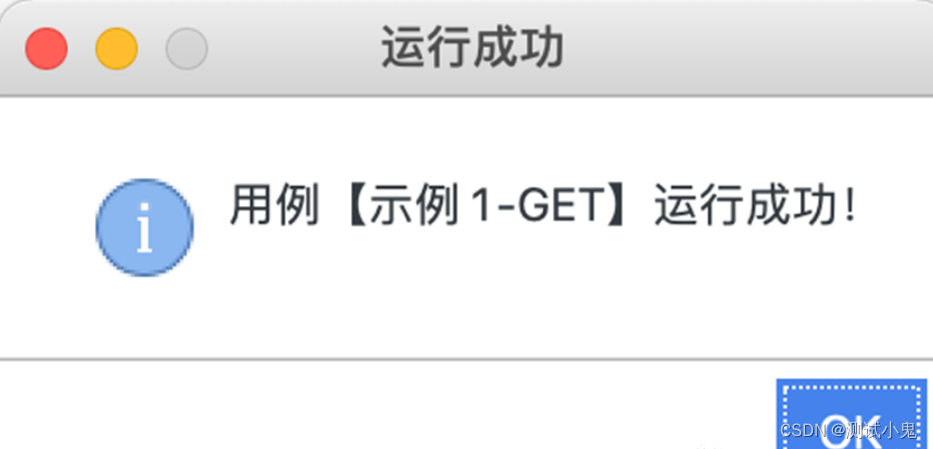
El resultado de la solicitud se muestra en los datos de retorno del generador.
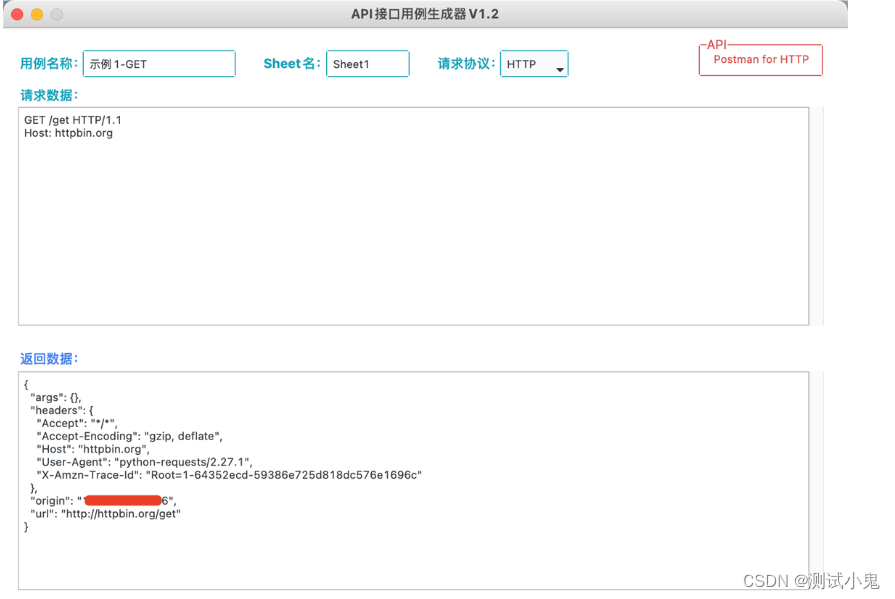
En este punto, el caso de uso de la interfaz se crea automáticamente en el escritorio.

Abra Excel, puede ver que el caso de uso se ha generado correctamente de acuerdo con las reglas establecidas.

Ejemplo 2: solicitud GET (parámetro + encabezado de solicitud)
Como se muestra en la figura a continuación, en el Postman abierto, solicite la interfaz de muestra y la solicitud de interfaz se realizará correctamente.

Abra también el área de código en el lado derecho de Postman, seleccione HTTP y copie este código.
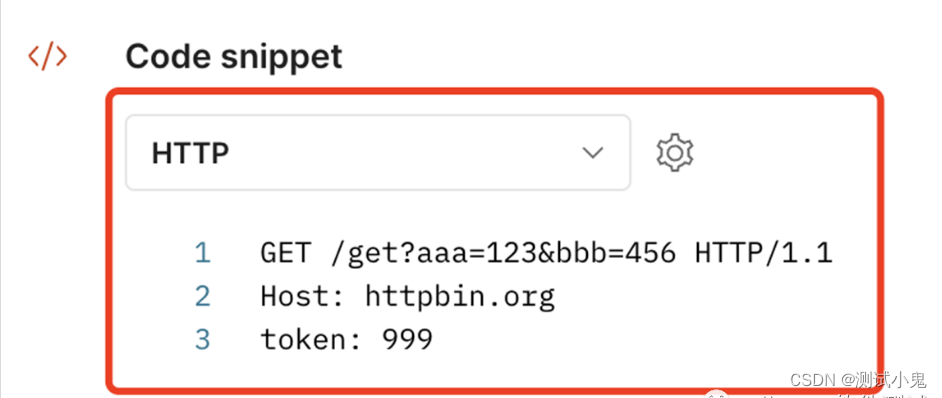
Pegue el código copiado en los datos de solicitud del generador, ingrese el nombre del caso de uso y el nombre de la hoja, y haga clic en Ejecutar.
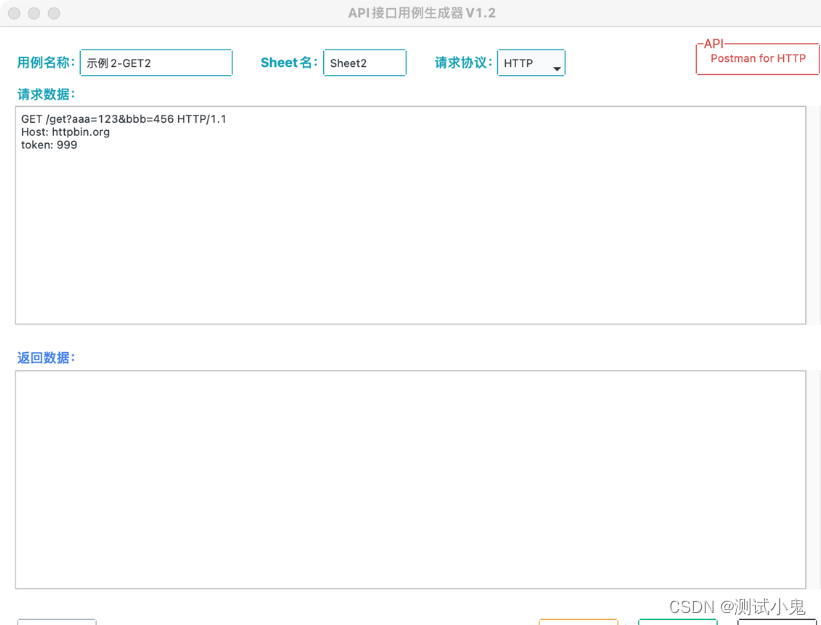
La operación es exitosa y el resultado de la solicitud se muestra en los datos devueltos del generador.

Dado que el archivo de Excel ya existe, no es necesario volver a crearlo, abra Excel y verá que el caso de uso se ha generado correctamente de acuerdo con las reglas establecidas.

Ejemplo 3: solicitud POST (formato json)
Como se muestra en la figura a continuación, en el Postman abierto, solicite la interfaz de muestra y la solicitud de interfaz se realizará correctamente.

Abra también el área de código en el lado derecho de Postman, seleccione HTTP y copie este código.
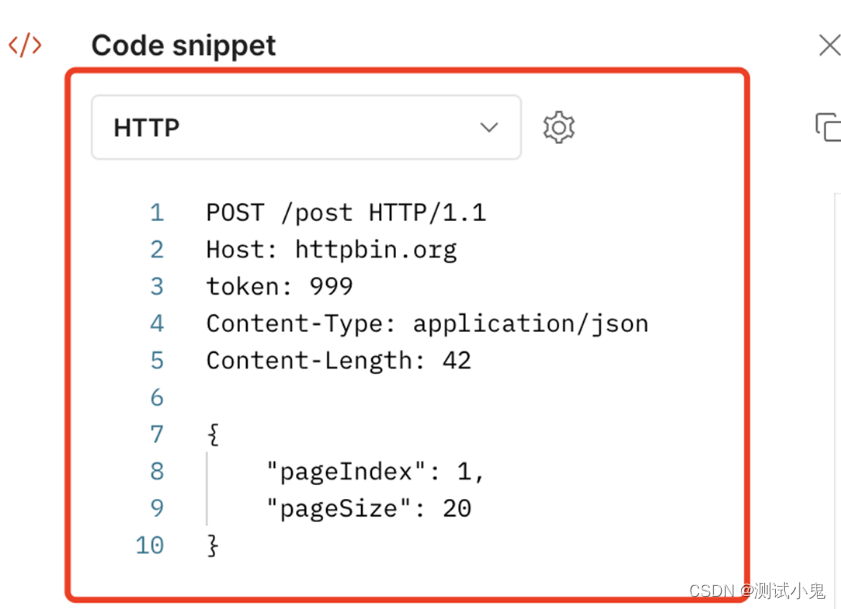
Pegue el código copiado en los datos de solicitud del generador, ingrese el nombre del caso de uso y el nombre de la hoja, y haga clic en Ejecutar.
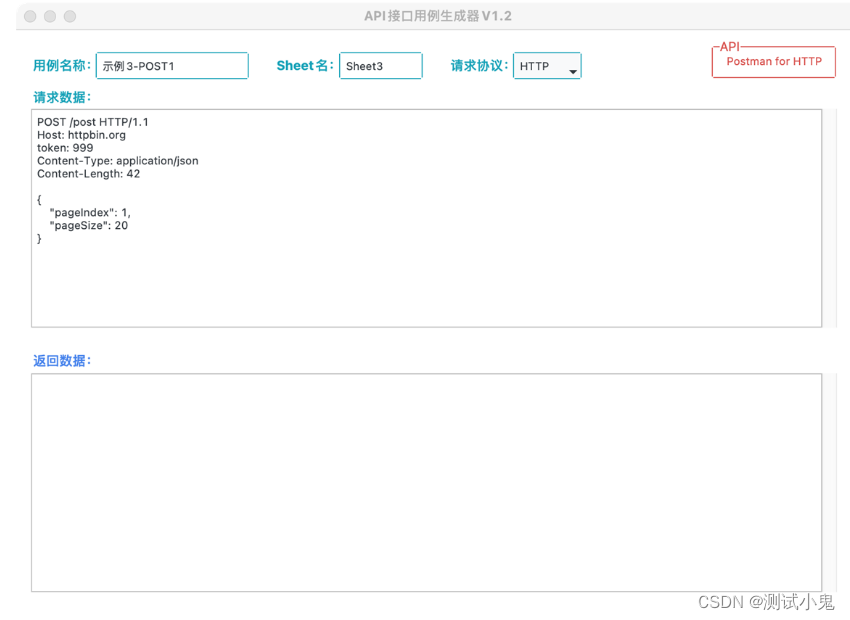
La operación es exitosa y el resultado de la solicitud se muestra en los datos devueltos del generador.
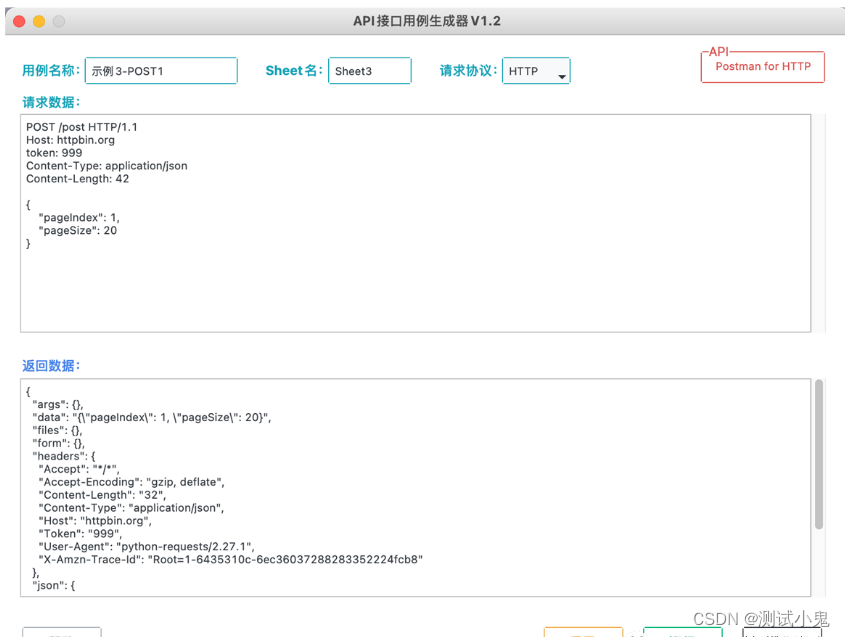
Haga clic en Ejecutar de nuevo y desee generar un caso de uso. En este momento, indica que el nombre del caso de uso no se puede repetir y debe cambiarse de nombre antes de ejecutarse.

Cambie el nombre del caso de uso para que sea único y modifique el valor del parámetro de solicitud, haga clic en Ejecutar y la solicitud será exitosa.
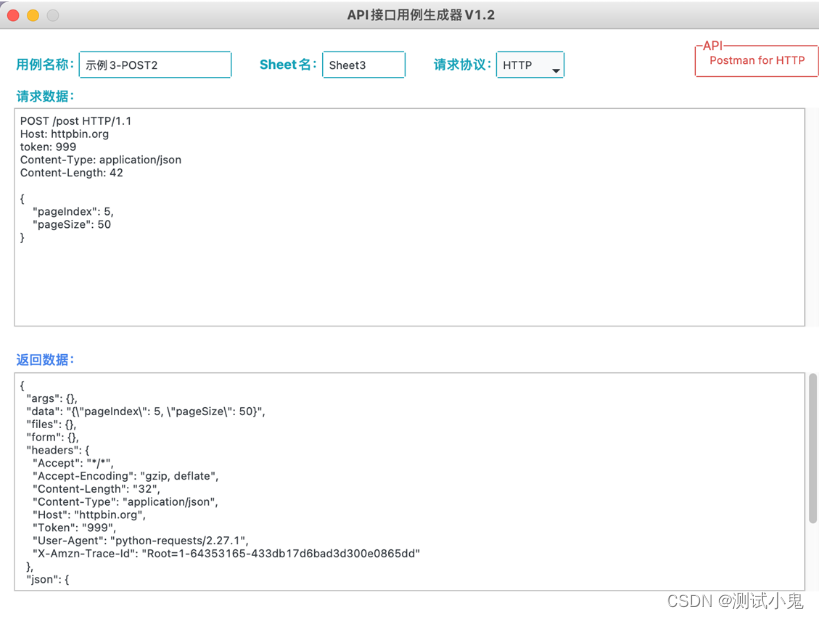
Abra el caso de uso de Excel en este momento y podrá encontrar los casos de uso de los dos tipos de solicitudes POST generados por la ejecución en este momento.

Además de la función de operación normal, se ha agregado alguna información de solicitud de juicio lógico.
Por ejemplo, cuando el nombre del caso de uso y los datos de la solicitud están vacíos, haga clic en Ejecutar directamente y se le proporcionará la información del aviso.
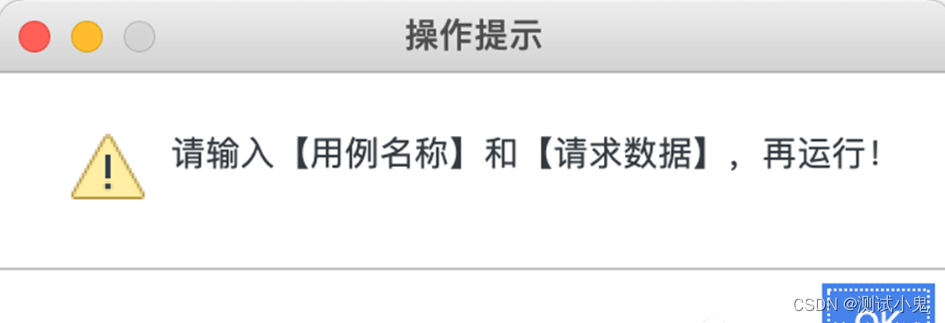
Cuando se informa un error durante la operación, se muestra el mensaje de error y se enumeran los detalles del error.

Haga clic en el botón Ayuda para proporcionar información sobre la solución.
 https://www.bilibili.com/video/BV17p4y1B77x/?spm_id_from=333.337
https://www.bilibili.com/video/BV17p4y1B77x/?spm_id_from=333.337